Windows XP నుండి Windows 11 వరకు ఒకే ఒక సాధారణ విషయం మిగిలి ఉంది మరియు అది పాతకాలం ' నియంత్రణ ప్యానెల్ ” యాప్. “కంట్రోల్ ప్యానెల్” అనేది విండోస్ అంతర్నిర్మిత సాధనం, ఇది సిస్టమ్ సెట్టింగ్లను వీక్షించడానికి మరియు కాన్ఫిగర్ చేయడానికి వినియోగదారులను అనుమతిస్తుంది. 'కంట్రోల్ ప్యానెల్' యాప్ Windows యాప్లు మరియు ఫీచర్లను కాన్ఫిగర్ చేయగల ప్రతి సెట్టింగ్ను కలిగి ఉంటుంది. కానీ, 'కంట్రోల్ ప్యానెల్' యాప్లో ప్రతి సెట్టింగ్ను కనుగొనడం ప్రారంభ స్థాయి వినియోగదారులకు కష్టంగా ఉంటుంది. ఈ సమస్యకు సహాయం చేయడానికి, దేవుని మోడ్ ఉంది.
త్వరిత రూపురేఖలు:
- విండోస్లో గాడ్ మోడ్ అంటే ఏమిటి
- విండోస్లో గాడ్ మోడ్ను ప్రారంభించాల్సిన అవసరం ఎందుకు ఉంది
- విండోస్ 11లో గాడ్ మోడ్ను ఎలా ప్రారంభించాలి
- ముగింపు
విండోస్లో గాడ్ మోడ్ అంటే ఏమిటి?
గాడ్ మోడ్ అనేది అనేక అధునాతన సెట్టింగ్లకు యాక్సెస్ను అనుమతించే విండోస్ ఫీచర్. ది ' మంచి ఫ్యాషన్ ”ఫోల్డర్లో చాలా “కంట్రోల్ ప్యానెల్” సెట్టింగ్ల సత్వరమార్గాలు ఉన్నాయి. ఉదాహరణకు, టైమ్ జోన్ను మార్చడానికి, వినియోగదారులు “కి నావిగేట్ చేయాలి కంట్రోల్ ప్యానెల్ > క్లాక్ మరియు రీజియన్ > టైమ్ జోన్ మార్చండి ”సెట్టింగ్లు. కానీ మీ ఆశ్చర్యానికి, ఒక సత్వరమార్గం ఉంది ' సమయ క్షేత్రాన్ని మార్చండి 'గాడ్ మోడ్' ఫోల్డర్లో టైమ్ జోన్ని మార్చడానికి. కాబట్టి, “కంట్రోల్ ప్యానెల్” కాకుండా గాడ్ మోడ్ ఫోల్డర్లో “కంట్రోల్ ప్యానెల్” సెట్టింగ్లను కనుగొనడం సులభం.
విండోస్లో గాడ్ మోడ్ను ప్రారంభించాల్సిన అవసరం ఎందుకు ఉంది?
ది ' మంచి ఫ్యాషన్ ” ఫోల్డర్ 250 కంటే ఎక్కువ “కంట్రోల్ ప్యానెల్” సెట్టింగుల జాబితాలకు యాక్సెస్ ఇస్తుంది, ప్రతి విండోస్ సెట్టింగ్ను ఒకే చోట అందిస్తుంది. 'గాడ్ మోడ్' ఫోల్డర్ అనేది విండోస్ని ఉపయోగించడం ప్రారంభించిన అనుభవశూన్యుడు-స్థాయి వినియోగదారుకు చాలా సులభ లక్షణం. అతను విండోస్ను కాన్ఫిగర్ చేయడానికి ఇక్కడ మరియు అక్కడ సంచరించాల్సిన అవసరం లేదు, ఎందుకంటే అతను 'గాడ్ మోడ్' ఫోల్డర్ రూపంలో ఒకే చోట అన్ని విండోస్ సెట్టింగ్లకు యాక్సెస్ కలిగి ఉంటాడు.
విండోస్ 11లో గాడ్ మోడ్ని ఎనేబుల్ చేయడం ఎలా?
- 'ని ప్రారంభించడానికి ఇవి దశలు మంచి ఫ్యాషన్ Windows 11లో:
- దశ 1: డెస్క్టాప్లో కొత్త ఫోల్డర్ను సృష్టించండి
- దశ 2: గాడ్ మోడ్ని ఎనేబుల్ చేయడానికి ఫోల్డర్ పేరు మార్చండి
- దశ 3: గాడ్ మోడ్ ఫోల్డర్ని యాక్సెస్ చేయండి
దశ 1: డెస్క్టాప్లో కొత్త ఫోల్డర్ను సృష్టించండి
ముందుగా, ఖాళీ స్థలంపై కుడి-క్లిక్ చేసి, ఆపై, 'పై క్లిక్ చేయండి కొత్తది 'బటన్ మరియు' ఎంచుకోండి ఫోల్డర్ ' ఎంపిక:
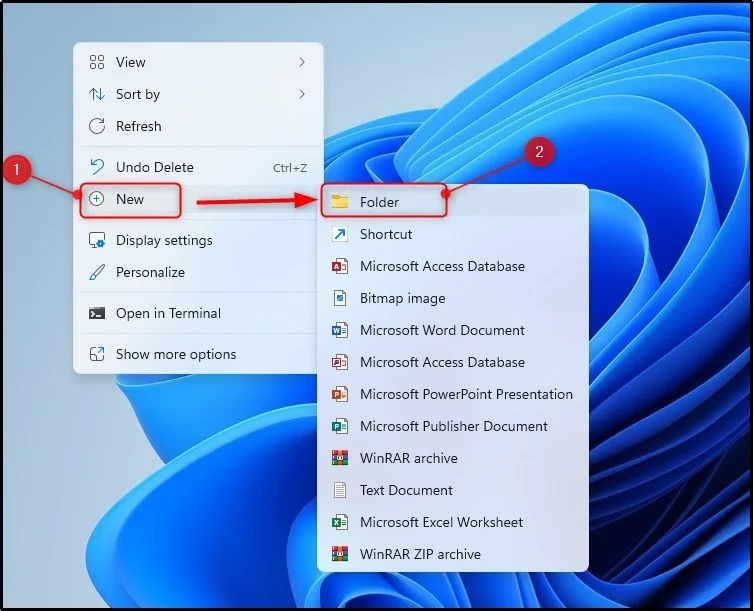
దశ 2: గాడ్ మోడ్ని ఎనేబుల్ చేయడానికి ఫోల్డర్ పేరు మార్చండి
ఫోల్డర్కి ఈ పేరు పెట్టండి ' గాడ్మోడ్.{ED7BA470-8E54-465E-825C-99712043E01C} ” Windows 11లో గాడ్ మోడ్ని ఎనేబుల్ చేయడానికి:
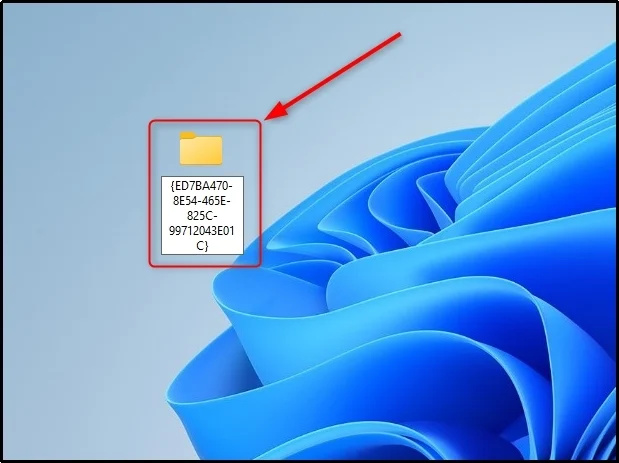

గమనిక: ఇప్పటికే ఉన్న ఫోల్డర్ని కూడా ' మంచి ఫ్యాషన్ 'దాని పేరు మార్చడం ద్వారా' గాడ్మోడ్.{ED7BA470-8E54-465E-825C-99712043E01C} 'పేరు.
దశ 3: గాడ్ మోడ్ ఫోల్డర్ని యాక్సెస్ చేయండి
దీన్ని తెరవడానికి ఫోల్డర్పై డబుల్ క్లిక్ చేయండి. గాడ్ మోడ్ ప్రారంభించబడిన ఫోల్డర్లో వివిధ యుటిలిటీలు ఉన్నాయని గమనించవచ్చు:

ముఖ్య గమనిక: సృష్టించే విధానం ' మంచి ఫ్యాషన్ ” Windows 10, Windows 8.1, Windows 7, Windows Vista మరియు Windows XPతో సహా అన్ని Windows ఎడిషన్లలో ఒకే విధంగా ఉంటుంది.
ముగింపు
Windows 11లో గాడ్ మోడ్ని ఎనేబుల్ చేయడానికి, డెస్క్టాప్లోని ఖాళీ స్థలంపై కుడి-క్లిక్ చేయడం ద్వారా సందర్భ మెనుని తెరవండి. నొక్కండి' కొత్తది 'బటన్ మరియు ఎంచుకోండి' ఫోల్డర్ ' ఎంపిక. ఆ తర్వాత, ఫోల్డర్కి పేరు మార్చండి ' గాడ్మోడ్.{ED7BA470-8E54-465E-825C-99712043E01C} 'పేరు మరియు నొక్కండి' నమోదు చేయండి ” బటన్. Windows 11లో గాడ్ మోడ్ను ప్రారంభించే ఆచరణాత్మక ప్రదర్శనను తెలుసుకోవడానికి, పై గైడ్ని చదవండి.